Если почтовый ящик на сервере Mail.Ru вам больше не нужен, его можно при желании удалить. После этого все посылаемые вам сообщения будут возвращаться отправителю с пометкой о том, что они не могут быть доставлены. Таким образом отправитель будет оповещен о том, что старым ящиком вы больше не пользуетесь. 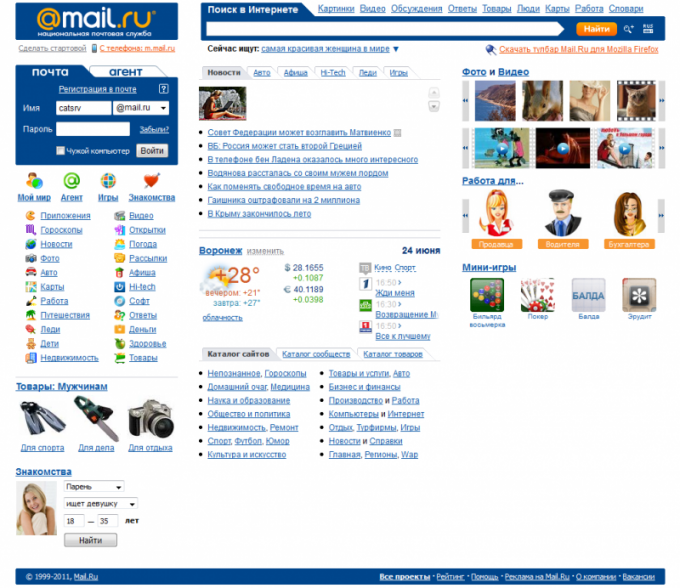
Инструкция
 Вам будет интересно:Как установить поисковик гугл
Вам будет интересно:Как установить поисковик гугл
Зайдите в свой электронный почтовый ящик на сервере Mail.Ru обычным образом. Используйте для этого стандартный веб-интерфейс. Не применяйте WAP- или PDA-интерфейс, а также почтовую программу.
Сделайте резервные копии всех писем, которые вам нужны. Сохраните их в желаемом формате (HTML, HTML с картинками или MHT), пользуясь средствами браузера. Также сохраните все необходимые вам вложения к сообщениям. Не забудьте сохранить ничего из того, что потребуется вам в дальнейшем, поскольку после удаления ящика вся эта информация исчезнет с сервера навсегда. То же сделайте и со всей нужной вам информацией, которую вы хранили на других службах Mail.Ru («Мой мир» и аналогичных), поскольку оттуда все ваши данные также полностью удалятся.
Перейдите по следующей ссылке:
http://e.mail.ru/cgi-bin/delete
Внимательно прочитайте предупреждение, которое вы увидите на этой странице. Ознакомьтесь с информацией о том, что именно будет удалено с сервера кроме почтового ящика. Также обратите внимание на то, какой именно ящик удаляется. Не удалите случайно вместо ненужной учетной записи нужную, если на этом сервере у вас их несколько.
Введите причину удаления (не обязательно) и пароль.
Если вы все еще согласны полностью избавиться от почтового ящика без возможности его восстановления, нажмите кнопку «Удалить», если же вы передумали, нажмите «Отказаться».
Появится окно с предупреждением. В нем нажмите кнопку «Ok» для подтверждения удаления либо «Отмена» для отказа от операции.
Зайдите в свой электронный почтовый ящик на сервере Mail.Ru обычным образом. Используйте для этого стандартный веб-интерфейс. Не применяйте WAP- или PDA-интерфейс, а также почтовую программу.
Если в течение пяти рабочих дней вы захотите восстановить ящик (но не хранящуюся в нем информацию!), просто войдите в него через веб-интерфейс под логином и паролем. Затем нажмите на появившуюся слева ссылку с надписью «Разблокировать». После этого снова введите пароль. Затем войдите в систему обычным образом под теми же логином и паролем. Перед вами окажется тот же ящик - но абсолютно пустой.
Совет 2: Как удалить аккаунт почты
Удалить свой почтовый ящик так же просто, как зарегистрировать. Нужно просто пройти небольшую процедуру по удалению аккаунта. На многих сервисах, предоставляющих почтовые ящики, процедура удаления одинакова, но есть и небольшие различия. 
Инструкция
Первое, что нужно сделать – зайти в электронную почту под своим именем и найти вкладку «Настройки», «Учетная запись» или написать в службу поддержки с просьбой удалить ваш почтовый ящик. Потом перейдите по ссылке, которая может называться: «Удалить учетную запись», «удалить свой почтовый ящик» или «Удалить аккаунт». Обычно такие ссылки отличаются от основного текста цветом. Они могут быть красные или синие. После перехода откроется новая страница, на которой нужно будет заполнить небольшую анкету для удаления почты.
На одних сервисах вас попросят ввести только пароль от своего почтового ящика и повторить его. На других - указать причину удаления записи, оплатить задолженности, если таковые имеются. Для продолжения процедуры очень часто просят ввести код с картинки – это защита от «ботов», т.е. вводя код с картинки, вы подтверждаете, что вы - живой человек. Далее нажмите кнопку «Удалить». Затем сервис вас перенаправит на страницу, где администрация выражает сожаление, что вы удалили свою электронную почту и надеется, что вы вернетесь или отправляет на главную страницу. На некоторых сервисах вместе с почтовым ящиком вы можете удалить те страницы, которые к нему привязаны. Поэтому, если не хотите удалять их все, то заблаговременно поменяйте в настройках страниц электронный почтовый ящик.
Если по каким-либо причинам удалить «вручную» не получается – напишите письмо в службу поддержки. В ответном письме вам придут подробные инструкции по удалению почты или просто попросят подтвердить удаление почты переходом по специальной ссылке. Вы переходите (иногда нужно ввести пароль) и ваша учетная запись удаляется. Восстановление почты возможно в течение некоторого времени (от двух недель до месяца). Если срок восстановления истек, то в течение полугода вы не сможете зарегистрировать на этом сервисе почту с таким же именем.
